Extern bureaublad is een functie van Windows 10 waarmee u een computer op afstand kunt benaderen vanaf een ander apparaat of computer. Dit betekent dat u uw computer overal ter wereld kunnen bedienen, zolang er een internetverbinding beschikbaar is.
Om extern bureaublad in te schakelen heeft u een Windows 10 professional licentie nodig. In Windows 10 home is het niet mogelijk om extern bureaublad in te schakelen.
Lees ook: Welke Windows versie heb ik?
Meld u dan aan voor onze nieuwsbrief.
Via extern bureaublad kunt u toegang krijgen tot, en werken aan bestanden en programma’s die zijn opgeslagen op een computer die zich op een andere locatie bevindt. Dit kan handig zijn voor werknemers die toegang moeten hebben tot bestanden en programma’s op een bedrijfsserver.
Ook kan extern bureaublad, technici en IT-professionals op afstand toegang bieden tot een computer en problemen oplossen. Dit is bijvoorbeeld handig voor technische ondersteuning aan gebruikers op een andere locatie.
Extern bureaublad inschakelen in Windows 10
Om te beginnen opent u de instellingen. Klik hiervoor met de rechtermuisknop op de Startknop. In het menu klik op “Instellingen”.
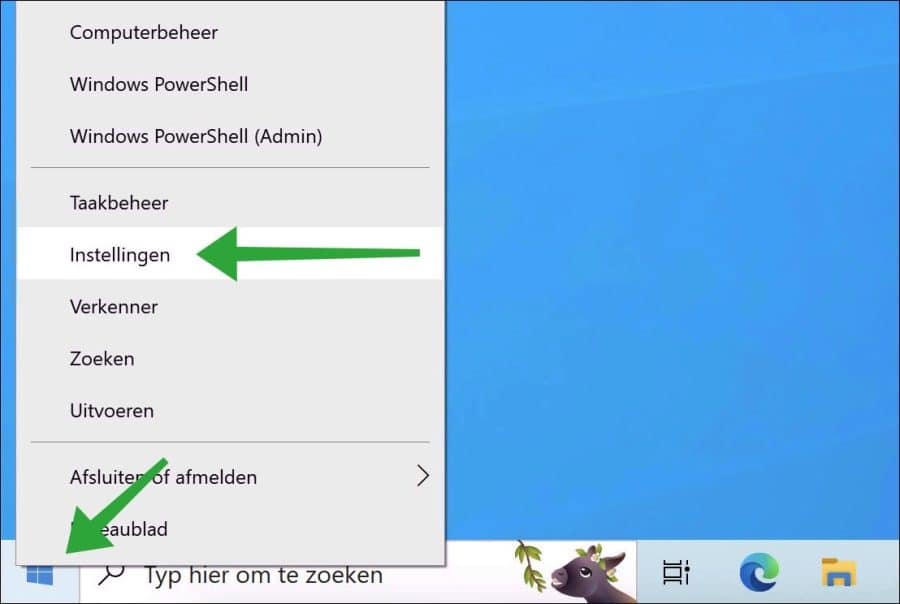
Klik op “Systeem” om de systeeminstellingen te openen.
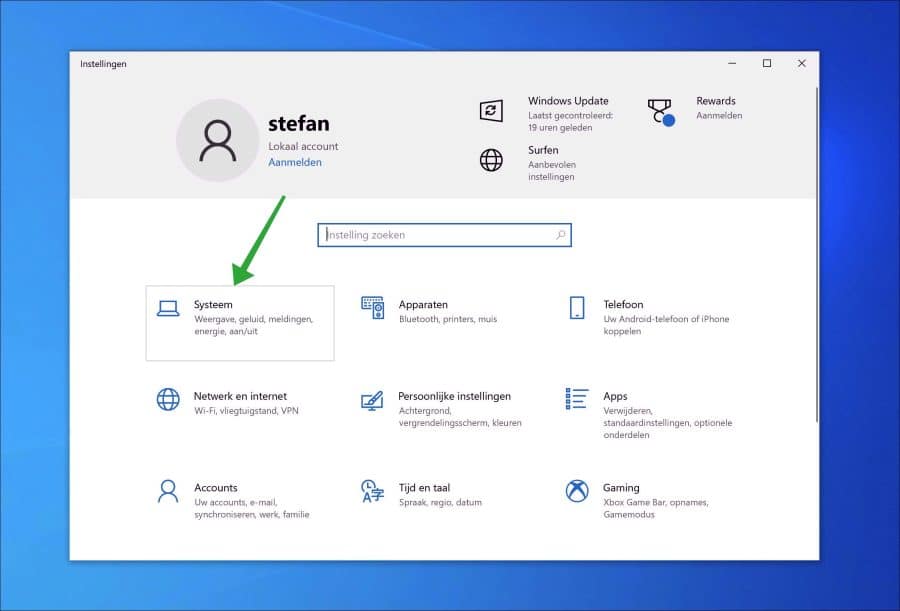
Om extern bureaublad in te schakelen klikt u links in het menu op “Extern bureaublad”. Wijzig vervolgens de schuif “Extern bureaublad inschakelen” naar “aan”. Om extern bureaublad definitief in te schakelen klikt u op de “bevestigen” knop.
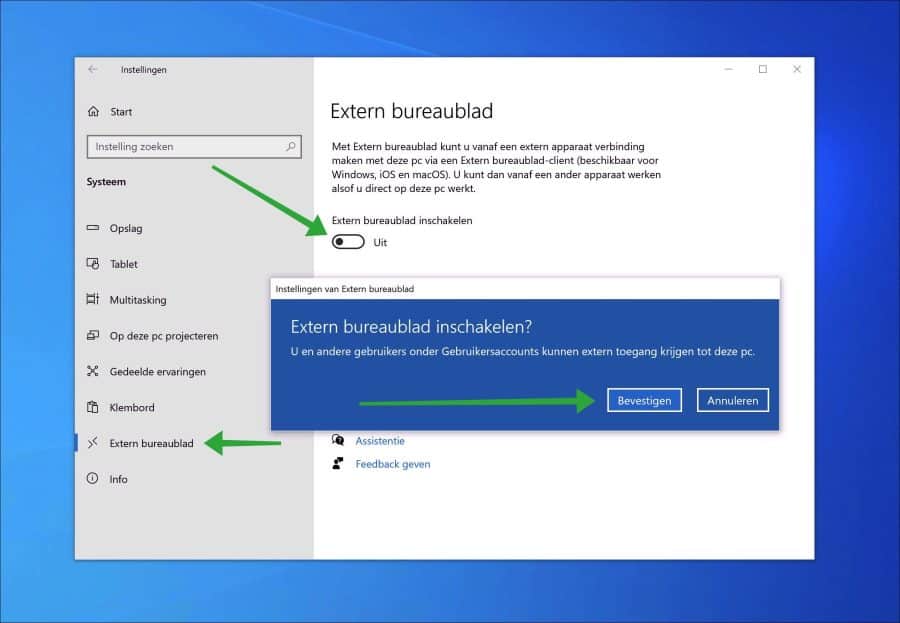
U heeft nu extern bureaublad ingeschakeld. Een externe computer kan nu verbinding maken uw computer.
Optioneel: Heeft u firewall software geïnstalleerd? Controleer dan op deze PC of uw de extern bureaublad app, poort (3389) heeft toegestaan in de firewall instellingen.
Om vanaf een andere PC verbinding te maken met de PC waarop u extern bureaublad heeft ingeschakeld opent u de extern verbinding met bureaublad app.
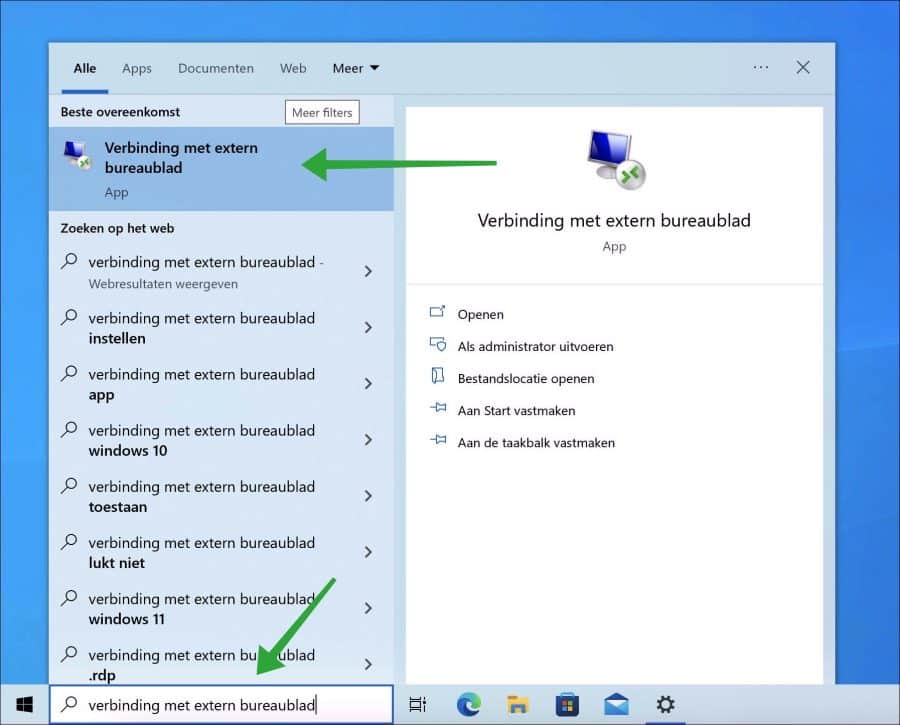
Geef de hostnaam, het IP-adres of lokaal netwerkadres in en klik op “verbinding maken”.
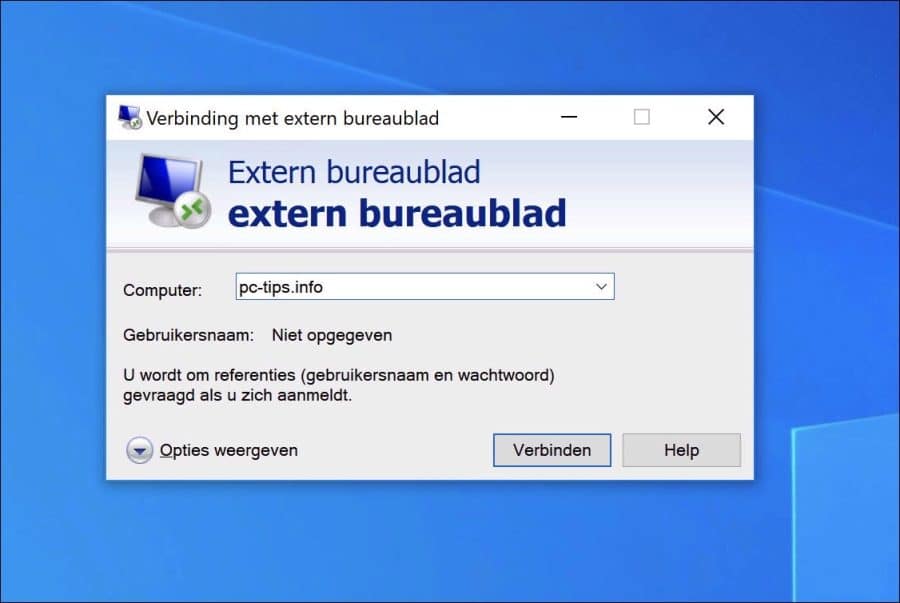
Lees ook: Extern bureaublad inschakelen in Windows 11.
Liever andere software voor extern bureaublad? Lees deze alternatieve voor extern bureaublad.
Ik hoop u hiermee geïnformeerd te hebben. Bedankt voor het lezen!

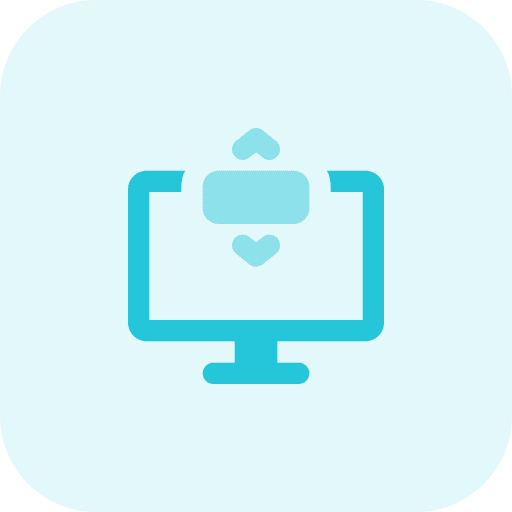
Help mee
Mijn computertips zijn gratis en bedoeld om andere mensen te helpen. Door deze pc-tip te delen op een website of social media, helpt u mij meer mensen te bereiken.Overzicht met computertips
Bekijk ook mijn uitgebreide overzicht met praktische computertips, overzichtelijk gesorteerd per categorie.Computerhulp nodig?
Loopt u vast met uw pc, laptop of software? Stel uw vraag op ons computerforum en krijg gratis computerhulp van ervaren leden en experts.